3 Beste Manieren om Telefoonvideo's Eenvoudig over te zetten naar DVD
De smartphone van tegenwoordig is uitgerust met een geavanceerde camera die niet alleen de heldere en levendige beelden vastlegt, maar ook video van goede kwaliteit. Dus als u korte clips en video's hebt van onze speciale momenten op u telefoon, brand telefoonvideo's op DVD en geniet van het kijken met u familie. Behalve het afspelen kunt u uw telefoonvideo's ook op DVD branden voor back-updoeleinden. Je video's zijn veilig op schijf en er zal wat extra ruimte op u handset zijn. De beste oplossing voor het converteren van telefoonvideo's naar DVD wordt hieronder besproken.
Deel 1. Hoe Android Video overbrengen naar DVD op Windows / Mac
Voor al uw DVD-brand behoeftes op de meest professionele manier, raden wij Wondershare DVD Creator aan. Dit expertprogramma ondersteunt ook Windows10 / 8/7 / Vista / XP / 2003 en Mac-systeem. Bijna alle soorten bestandsindelingen worden ondersteund door de software, waaronder HD, SD en andere. U kunt uw bestanden op DVD-schijf, Blu-ray-schijf, DVD-map en ISO-afbeeldingsbestanden branden. Er zijn verschillende dynamische en statische sjablonen beschikbaar die passen bij uw videothema. Nieuwe hoofdstukken maken, achtergrondafbeelding of muziek toevoegen en andere opties voor het aanpassen van de sjabloon zijn ook beschikbaar. Met de ingebouwde video-editor kunt u de video personaliseren voordat deze wordt gebrand.
Wondershare DVD Creator
- · Brand video's in elke indeling naar DVD/ISO/DVD Folder/Blu-ray DVD.
- · Extra hulpmiddelen zoals het maken van een diavoorstelling met foto's, het gemakkelijk bewerken van video's, het converteren van DVD naar video / DVD om uw telefoonvideo's aantrekkelijker te maken.
- · Pas het DVD-menu aan met verschillende parameters zoals titel, muziek etc.
- · Aanbieding 100+ gratis statische en dynamische menusjablonen van Sport, Film naar Gezinsleven voor telefoonvideo naar DVD-menu.
- · Ingebouwde video-editor om video's aan te passen door bijsnijden, inkorten, ondertitels toevoegen, effecten toepassen, etc.
- · Converteer iPhone / Android-video's naar DVD met een supersnelle brandsnelheid en uitvoer van hoge kwaliteit.
Stappen om telefoonvideo's op DVD te branden met Wondershare DVD Creator:
Voordat u verdergaat met de onderstaande stappen, moet u uw Android-telefoonvideo's overbrengen naar uw pc met behulp van een USB-kabel. Zodra video's naar uw pc zijn overgebracht, kunt u ze met behulp van de software verwerken.
Stap 1 Open telefoonvideo's naar DVD en kies een schijftype.
Open Wondershare DVD Creator op uw Windows PC. Een scherm zoals hieronder verschijnt waar u kunt kiezen voor Maak een DVD-videoschijf.

Stap 2 Importeer en bewerk overgezette telefoonvideo's.
Klik op de Bron tab en druk vervolgens op de + knop. Er verschijnt een bestandsverkenner waarmee u kunt bladeren en telefoonvideo's kunt toevoegen die op uw pc aanwezig zijn.
Zodra video's zijn toegevoegd, verschijnen deze als miniaturen in het linkerdeelvenster. Als u telefoonvideo's wilt aanpassen voordat u deze gaat branden, klik u op het potlood-achtige pictogram om te openen Video bewerker venster waarin u video's bijsnijdt en trimt, effecten toepast, watermerken toevoegt en meer. Voer de vereiste bewerking uit en klik op OK om de wijzigingen op te slaan.

Stap 3 Kies een DVD-sjabloon voor telefoon naar DVD.
Op de Menu tab, een lijst met sjabloonontwerpen zijn beschikbaar om uit te kiezen. Het download-pictogram laat verder toe om meer ontwerpen te downloaden als u dat nodig hebt. Selecteer een sjabloon naar keuze en u kunt ze ook aanpassen door achtergrondmuziek of afbeeldingen toe te voegen, nieuwe hoofdstukken te maken, beeldverhouding in te stellen en andere. De pictogrammen voor aanpassing zijn aanwezig aan de bovenkant van de sjabloon.

Stap 4 Bekijk een voorbeeld van en converteer mobiele telefoon video naar DVD.
Controleer het maken van de video vóór het branden door te klikken op de Voorbeeld tab. Als er iets moet worden gewijzigd, gaat u naar het tabblad Bron of het tabblad Menu en voert u aanpassingen uit. Klik op de Brandentab en een Instellingenscherm wordt geopend. Plaats een lege schijf in uw computer en selecteer Op schijf branden. Voer het schijflabel in en kies andere parameters. Eindelijk, druk op de Branden knop om te beginnen met het branden van telefoonvideo's op DVD.

Deel 2. Hoe iPhone-video's over te zetten naar DVD op Windows / Mac
Als u jouw iPhone-video's op een eenvoudige manier naar een DVD wilt branden zonder problemen, dan is Wondershare Video Converter Ultimate de beste keuze. Met de software kunt u niet alleen uw video's op een schijf branden, maar ook video-overdracht van uw telefoon naar uw pc / Mac vergemakkelijken. Video Converter Ultimate elimineert de noodzaak van iTunes of andere software voor video-overdracht en fungeert dus als multitasking-software. Het programma is compatibel met alle nieuwste versies van Windows en Mac OS en resulteert in het creëren van DVD- en Blu-ray-schijven van uitstekende kwaliteit. Indien nodig kunt u uw bestanden ook naar de DVD-map of ISO-images branden. Met een complete video-editor kunt u andere functies bijsnijden, inkorten, knippen en uitvoeren. U kunt kiezen uit gratis DVD-menusjablonen die passen bij uw videothema. Er is ook een optie om een achtergrondafbeelding of muziek toe te voegen die bijdraagt aan het algehele uiterlijk van uw DVD. Daarnaast ondersteunt Wondershare Video Converter Ultimate ook video-conversie, downloaden en opnemen.
Stappen om iPhone-video's naar DVD te branden met Wondershare Video Converter Ultimate voor Mac:
Stap 1 Open telefoonvideo's naar DVD-brander, sluit de iPhone aan en voeg video's toe.
Download, installeer en start Wondershare Video Converter Ultimate op uw computer. Sluit uw telefoon via een USB-kabel aan op uw systeem. Op de Branden tab van de software-interface, open drop-down menu op + Bestanden toevoegen. Kies uit de beschikbare opties Voeg toe vanaf apparaat. Er verschijnt een nieuw venster met al u video's op de verbonden iPhone. Selecteer de gewenste video's en klik op Toevoegen aan lijst.

Stap 2 Pas video's aan en kies een DVD-thema.
De iPhone-video's die aan de software-interface zijn toegevoegd, kunnen vóór het branden worden bewerkt door op de pictogrammen onder de miniatuur te klikken. Het rechterdeelvenster toont de DVD-menusjablonen. Selecteer het thema van u keuze en voeg achtergrondafbeelding of muziek toe door op het bewerkingspictogram in de rechterbovenhoek te klikken.

Stap 3 Kies een DVD-label en andere parameters.
Geef een gewenste naam aan de schijf in het menu DVD Label. Selecteer waarden voor Menu Type, Aspect Ratio, TV Standard en Quality.

Stap 4 Bekijk een voorbeeld van en converteer mobiele telefoon video naar DVD.
Open drop-down menu op Video branden naar: menu en selecteer de locatie waar u de toegevoegde iPhone-video's wilt branden. Klik ten slotte op Branden om te beginnen met het branden van u video's.
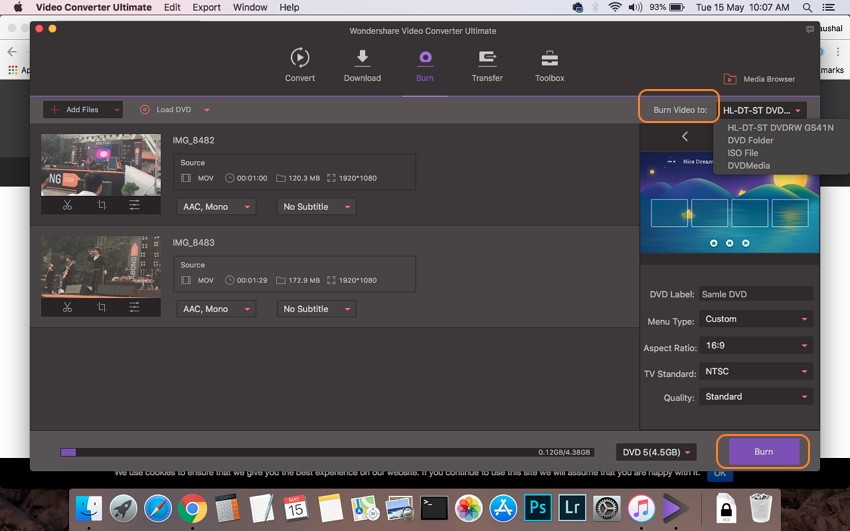
Deel 3. Hoe Gratis Telefoonvideo's overzetten op DVD
Er zijn gratis oplossingen om u telefoonvideo's op DVD te branden. Hoewel de freeware geen geavanceerde functies bevat, komen ze tegemoet aan uw basisvereisten voor DVD-branden. Een dergelijke gratis video's van de telefoon naar de DVD-app is WinX DVD Author. Dit is een kleine en praktische software die Window OS ondersteunt en waarmee alle populaire video-indelingen op DVD kunnen worden opgeslagen, waaronder MOV, MP4, MPEG, MOD, VOB, MKV en andere. Met behulp van het programma kunt u een titel en een hoofdstukmenu maken en ook achtergrondmuziek toevoegen. De software heeft de mogelijkheid om ongewenste video-onderdelen te trimmen en ook ondertiteling toe te voegen. Met de ingebouwde YouTube-downloader kunt u uw videokeuze downloaden en op een DVD branden. Dus draag u telefoonvideo's over naar u pc en begin ze op een DVD te branden met WinX DVD Author.
Stappen om telefoonvideo's op DVD te branden met WinX DVD Author:
Voordat u de onderstaande stappen volgt, verbindt u uw telefoon met uw pc en draagt u de video's over die u op uw systeem wilt branden.
Stap 1: Download, installeer en open WinX DVD Author op uw pc. Selecteer de optie Video DVD Author.
Stap 2: Klik op de + knop om telefoonvideo's toe te voegen die op uw pc aanwezig zijn. Meerdere video's kunnen worden toegevoegd. Het rechterdeelvenster toont de toegevoegde video's. Klik met de rechtermuisknop op de video om omhoog en omlaag te gaan, ondertitels toe te voegen en andere functies uit te voeren.
Stap 3: Klik op de volgende knop om het instellingenscherm van het DVD-menu te openen. Selecteer hier de achtergrondmuziek of het beeld, het titelmenu en het hoofdstukmenu.
Stap 4: Kies vervolgens de uitvoermap, het uitvoer-DVD-formaat, het beschrijfbare stuurprogramma en andere details. Klik ten slotte op Start om u telefoonvideo's op DVD te branden.








